![Facebook Messenger Ads: Una guida pratica agli annunci Click to Messenger [giugno 2024]](https://assets2-proxy.respond.io/ph8r57dk1q9w/7PGisJSEY3wOqvOi96DdA/92c2aeebc279973ac753505c40d439b6/update-click-to-messenger-ads-cover_47c624a6a31c26725dc0469f5abf9c9b.jpg?q=70&w=400&fm=avif)
Gli annunci di Facebook Messenger sono un game-changer per le aziende che mirano a catturare i lead. Facilitando conversazioni dirette tra aziende e potenziali clienti tramite Messenger, questi annunci offrono una miscela unica di immediatezza e personalizzazione. Whether you're looking to boost your digital marketing efforts or explore innovative engagement techniques, this guide is your go-to resource for leveraging Click to Messenger ads to their fullest.
Vuoi sfruttare al massimo i tuoi annunci di Facebook Messenger? Ottieni un account gratuito su respond.io e collega la tua pagina Facebook a respond.io ora.
Pubblicità con Facebook Messenger: Un'introduzione
Per prevenire lo spam, Facebook Messenger non consente alle aziende di avviare una chat con i clienti. Gli utenti di Facebook devono inviare il primo messaggio alla tua pagina Facebook per iniziare le conversazioni.
Fortunatamente, Meta ha funzionalità che incoraggiano gli utenti di Facebook Messenger a inviarti un messaggio privato. Ad esempio, tramite Messenger Click to Chat Links.
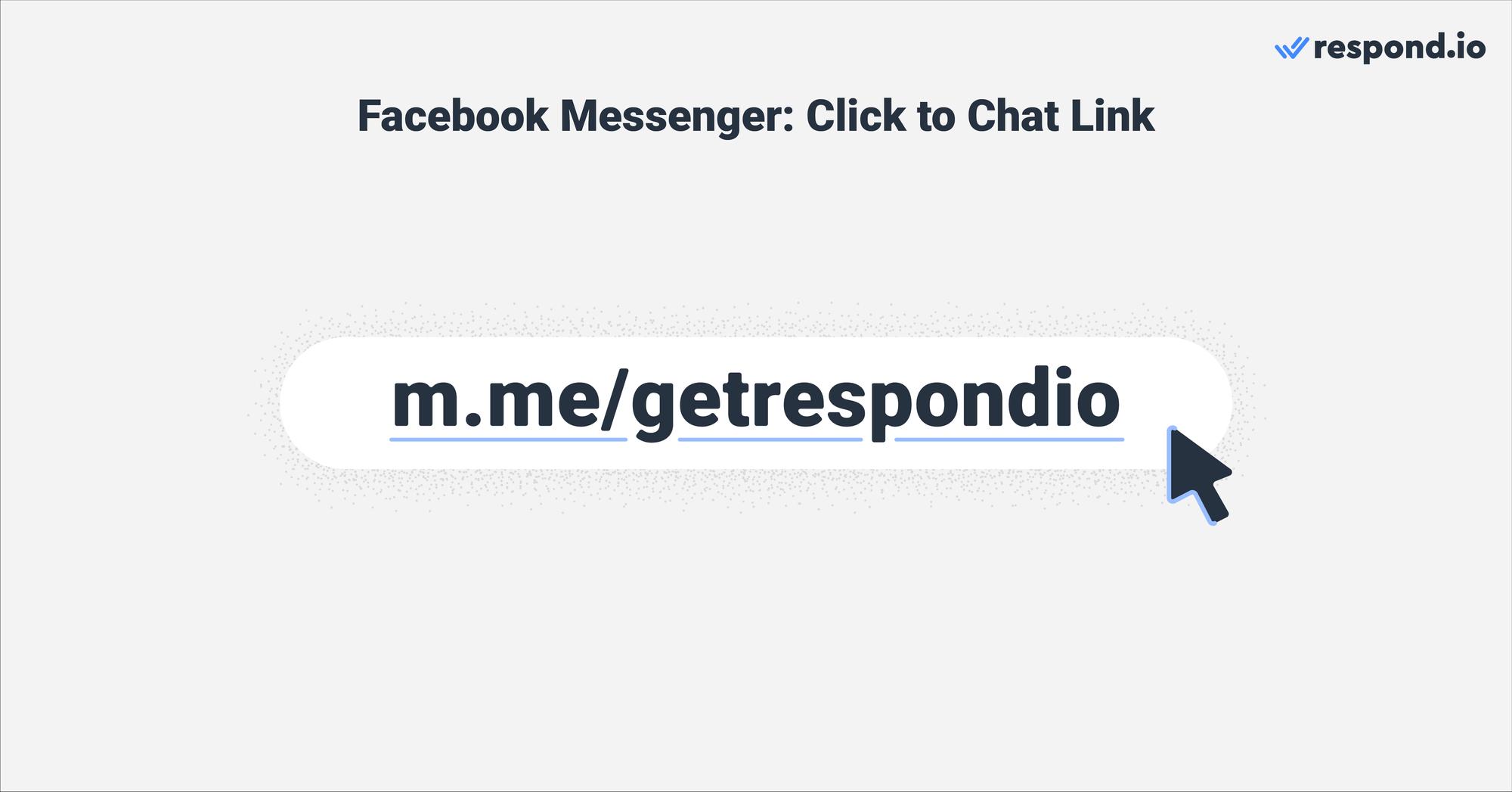
I collegamenti Click to Chat di Messenger sono link m.me abbreviati che portano gli utenti alle conversazioni di Messenger. Sono ottimi per connettersi con i tuoi clienti esistenti che frequentano il tuo sito web o si sono iscritti alla tua newsletter.
Tuttavia, i collegamenti Click to Chat sono gratuiti, ma la loro portata è un po' limitata: sono efficaci soltanto nel catturare conversazioni da clienti che conoscono già la tua attività. Ecco perché le aziende che desiderano generare nuovi lead su Facebook Messenger utilizzano le pubblicità Click to Messenger.
Cosa sono i Click per Messenger Ads?
Like Click to Chat links, Click to Messenger ads send people to a conversation with your business on Messenger. Possono essere visualizzati in vari luoghi su Facebook e Instagram, tra cui:
Facebook Stories
Facebook News Feed
Facebook Marketplace
Facebook Video Feeds
Facebook Right Column
Messenger Inbox
Instagram Feed
Instagram Stories
Quando i potenziali acquirenti fanno clic sulla pubblicità, saranno portati a una nuova conversazione con te su Messenger. Le conversazioni su Messenger aperte attraverso un annuncio Click to Messenger includono una dichiarazione e un banner in alto.
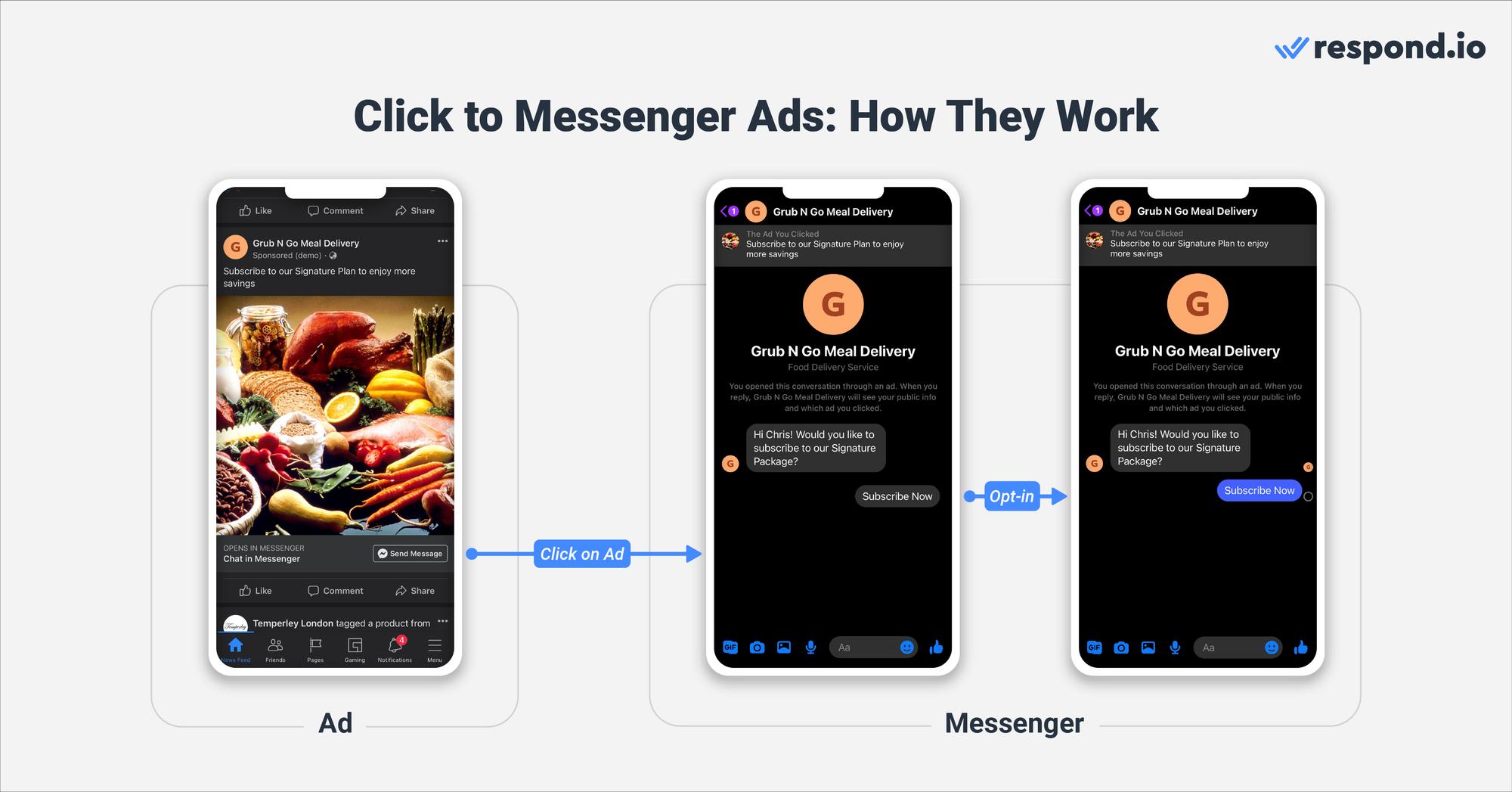
Nella conversazione, i lead vedranno il tuo messaggio di saluto personalizzato e i pulsanti di risposta rapida. Hanno anche l'opzione di inviarti un messaggio. Per evitare spam, le conversazioni sono visibili solo alle aziende dopo che i lead hanno optato per fare clic su un pulsante Risposta rapida o inviare un messaggio.
Una volta che i lead iniziano una conversazione, puoi inviargli un messaggio.
Qualcosa di importante da tenere a mente: Clicca per gli annunci Messenger non sono gratuiti. Meta utilizza un sistema di offerte in cui gli inserzionisti possono impostare un budget e offrire per i loro annunci da mostrare al loro pubblico mirato. I prezzi possono variare in base all'obiettivo della campagna, alle dimensioni del pubblico e all'impegno, tipicamente addebitati per impressione o interazione.
Tuttavia, gli annunci di Click to Messenger hanno una serie di vantaggi rispetto alle campagne convenzionali di generazione del piombo. Continua a leggere per scoprire perché dovresti usare gli annunci Click to Messenger per la generazione di lead.
Perché utilizzare Click to Messenger Ads
Gli annunci Click to Messenger offrono numerosi vantaggi per le aziende. Per citarne alcuni:
Elevato potenziale di generazione di piombo di qualità
Conversione piombo più veloce
Riduzione del tasso di abbandono
Informazioni accurate sul piombo
Esaminiamo questi vantaggi in modo più dettagliato.
Recenti studi rivelano che l'utente medio spende 151 minuti al giorno sui social media. Questo rende Facebook, Instagram e Messenger eccezionali canali di marketing, come il vostro pubblico probabilmente li sta utilizzando quotidianamente.
Ma c’è di più. Gli annunci Click to Messenger sono altamente personalizzabili in termini di posizionamento, contenuto, pubblico di destinazione e molto altro. Di conseguenza, le imprese con solide strategie di marketing possono generare lead di qualità.
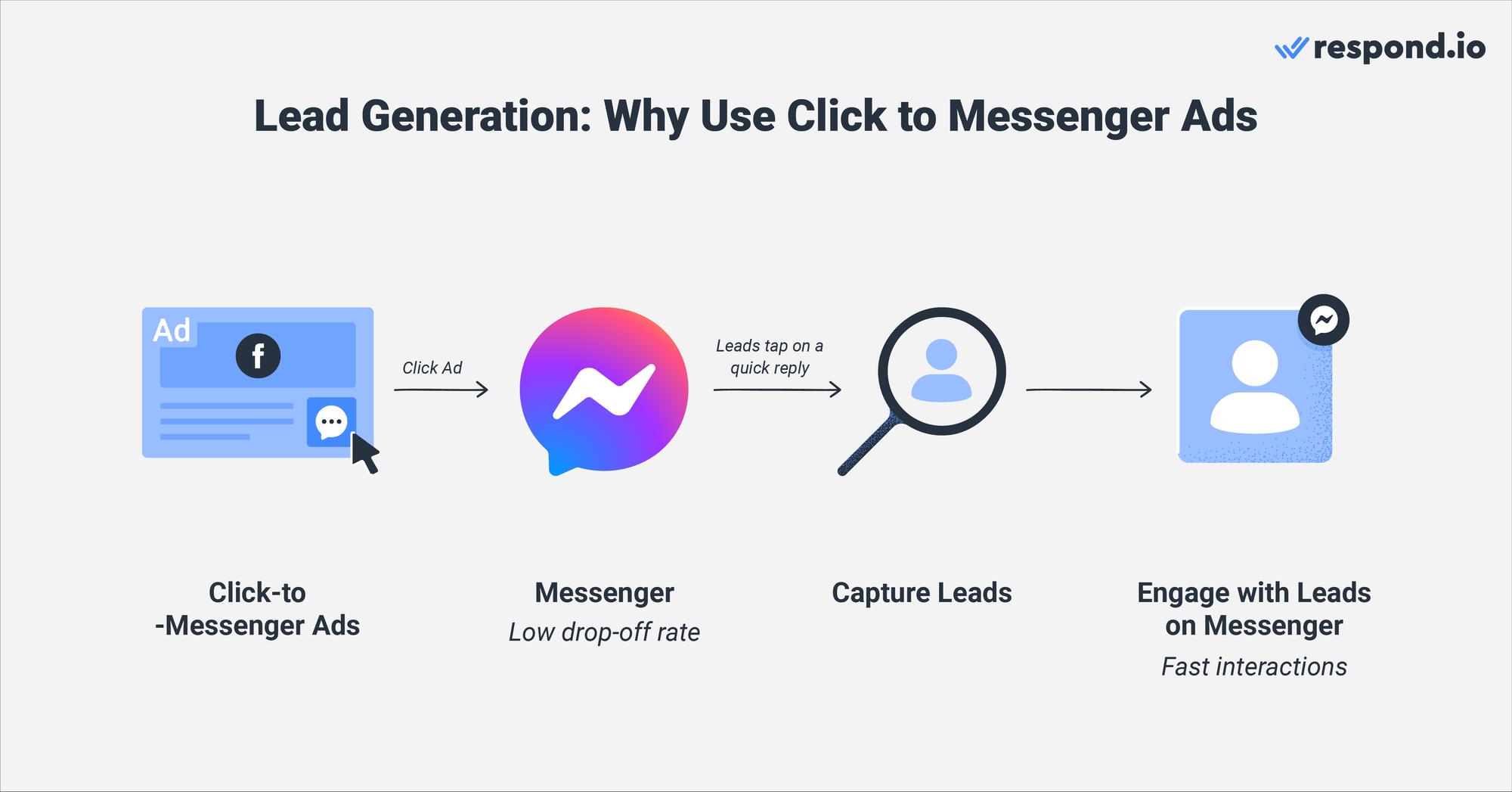
Le campagne pubblicitarie convenzionali spesso danno luogo a risposte e-mail ritardate, che si estendono per diversi giorni. Al contrario, gli annunci Click to Messenger accelerano il processo di conversione dei lead grazie alle interazioni più rapide disponibili su Messenger, dove le risposte dai lead sono tipicamente istantanee.
Inoltre, i metodi di marketing tradizionali devono affrontare tassi di abbandono più elevati in quanto i clienti non amano aspettare, esacerbato dal ritmo lento della comunicazione attraverso questi canali. Cosa potrebbe essere risolto in una breve conversazione di due minuti su Facebook Messenger potrebbe languire per giorni se condotto via e-mail.
Inoltre, la riluttanza a impegnarsi non è dovuta solo a tempi di risposta lenti. La prospettiva di compilare moduli lunghi scoraggia molti potenziali lead, aggravata anche dalle preoccupazioni sulla privacy.
Infine, il rischio di inserire informazioni di contatto errate in un modulo di contatto significa che potresti perdere l'opportunità di riconnetterti con i lead. Questo problema non esiste su Facebook Messenger: una volta che un lead invia un messaggio, questo sarà aggiunto alla tua lista di contatti.
Clicca su Messenger Ads: Vantaggi per Settore.
Le aziende di vari settori hanno visto vantaggi nell'utilizzo degli annunci Click to Messenger. In questa sezione, noi'll esplorare come questo strumento pubblicitario serve cinque dei settori più significativi.
Clicca su Messenger Ads per l'Istruzione.
I social media come Facebook e Instagram sono particolarmente popolari tra adolescenti e giovani adulti, rendendoli canali di marketing ancora più desiderabili per le istituzioni educative. Grazie alle capacità di segmentazione del pubblico di Facebook, queste istituzioni possono indirizzare solo gli studenti all'interno di un certo gruppo di età per aumentare il successo delle loro campagne.
Clicca su Messenger Ads per la Salute.
I pazienti possono facilmente informarsi sui servizi e prenotare appuntamenti o consultazioni direttamente tramite messaggistica, eliminando così la necessità di chiamate telefoniche e prevenendo il sovraccarico delle linee telefoniche.
Clicca su Messenger Ads per la Bellezza.
I saloni e i fornitori di servizi di bellezza possono indirizzare le aree vicine per aumentare il loro pool di clienti locali. Inoltre, possono semplificare i processi di prenotazione tramite Facebook Messenger per servizi come tagli di capelli, trattamenti spa o sessioni di trucco al fine di aumentare l'efficienza operativa.
Clicca su Messenger Ads per il Settore Immobiliare.
Gli agenti immobiliari possono utilizzare gli annunci Click to Messenger per pubblicizzare le loro ultime proprietà. Successivamente, gli agenti potrebbero utilizzare Facebook Messenger per rispondere rapidamente alle richieste, offrire tour virtuali delle proprietà o pianificare visite di persona, accelerando così il processo decisionale per i potenziali acquirenti o inquilini.
Clicca su Messenger Ads per il Settore Automobilistico.
Le imprese automobilistiche possono sfruttare gli annunci Click to Messenger per vari scopi strategici. Una volta che i potenziali clienti iniziano il contatto, le concessionarie hanno la possibilità di fornire informazioni complete sui modelli di veicoli, sulla loro disponibilità, sui prezzi e sulle alternative di finanziamento.
Ahmed Nassar, il Technical Product Manager di respond.io, illustra l'efficacia degli annunci Click to Messenger attraverso uno studio di caso nel settore automobilistico, evidenziando come questi incoraggino i potenziali clienti a visitare gli showroom.
Per concludere questa sezione, Nassar sottolinea una strategia cruciale applicabile a tutti i settori: "È fondamentale iniziare con un chiaro obiettivo aziendale e creare un flusso di lavoro su misura per raggiungere tale obiettivo. Questo flusso di lavoro potrebbe richiedere aggiustamenti in base a fattori specifici come il tuo target o la tua posizione geografica. Tuttavia, con la precisione del test A/B, è possibile perfezionare il tuo approccio e assicurarti il successo della campagna."
Vuoi iniziare con Facebook Messenger Ads? Ti guideremo attraverso il processo nella sezione seguente.
Trasforma le conversazioni dei clienti in crescita aziendale con respond.io. ✨
Gestisci chiamate, chat ed email in un unico posto!
Facebook Messenger Ads: Come impostare le pubblicità Click to Messenger
Come esperto in crescita guidata dalla conversazione, respond.io ha una vasta esperienza nella creazione di campagne pubblicitarie Click to Messenger di successo per la generazione di lead. Prima di impostare le pubblicità Click to Messenger, assicurati di avere accesso amministrativo alla tua pagina Facebook. Quindi, vai suMeta Ads Manager e segui questi passaggi.
1. Fare clic susul pulsante Crea verde.
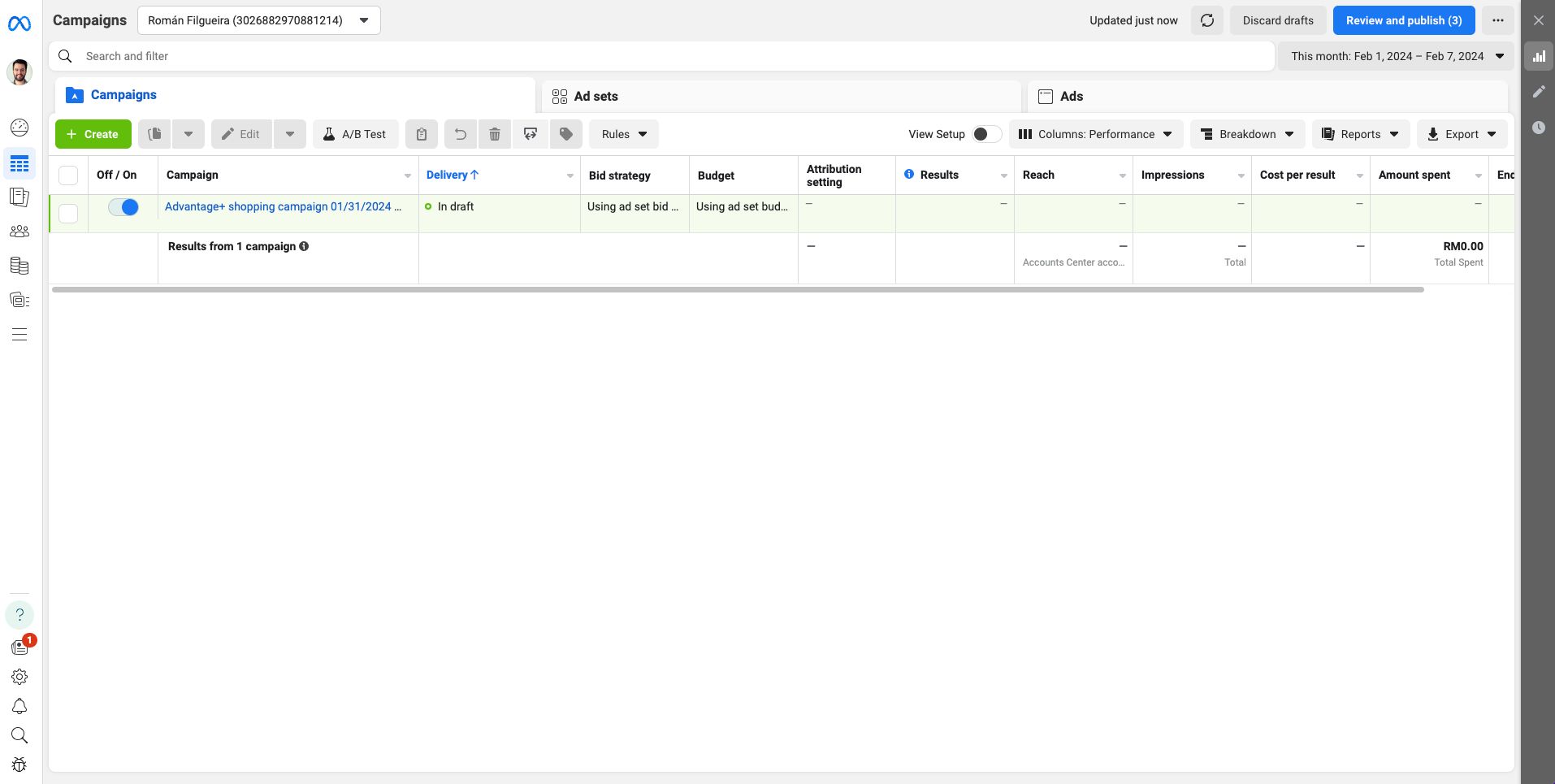
2. Creauna campagna con l'obiettivo Engagement.
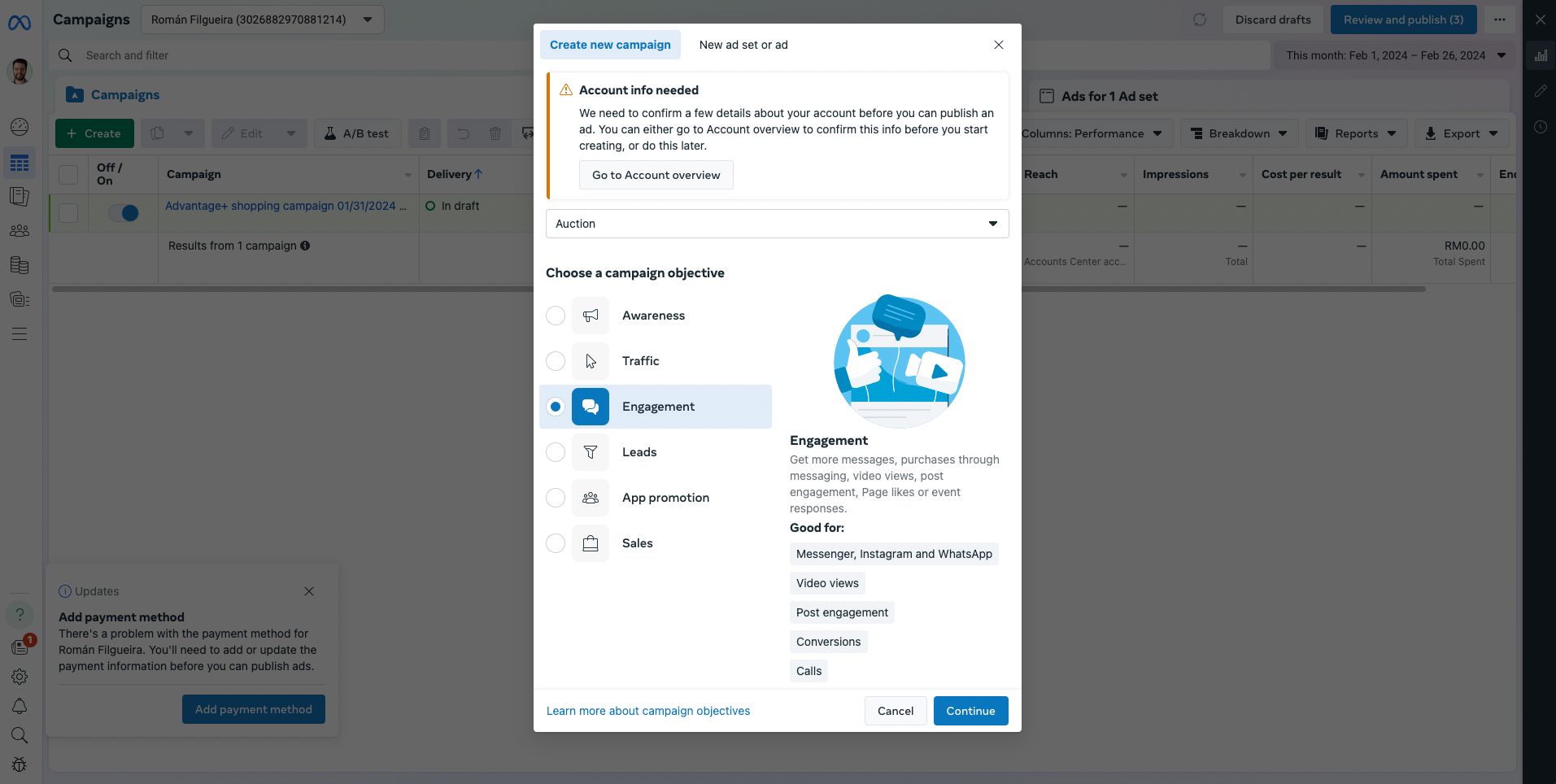
3. Modificail nome della campagna e i dettagli della campagna.
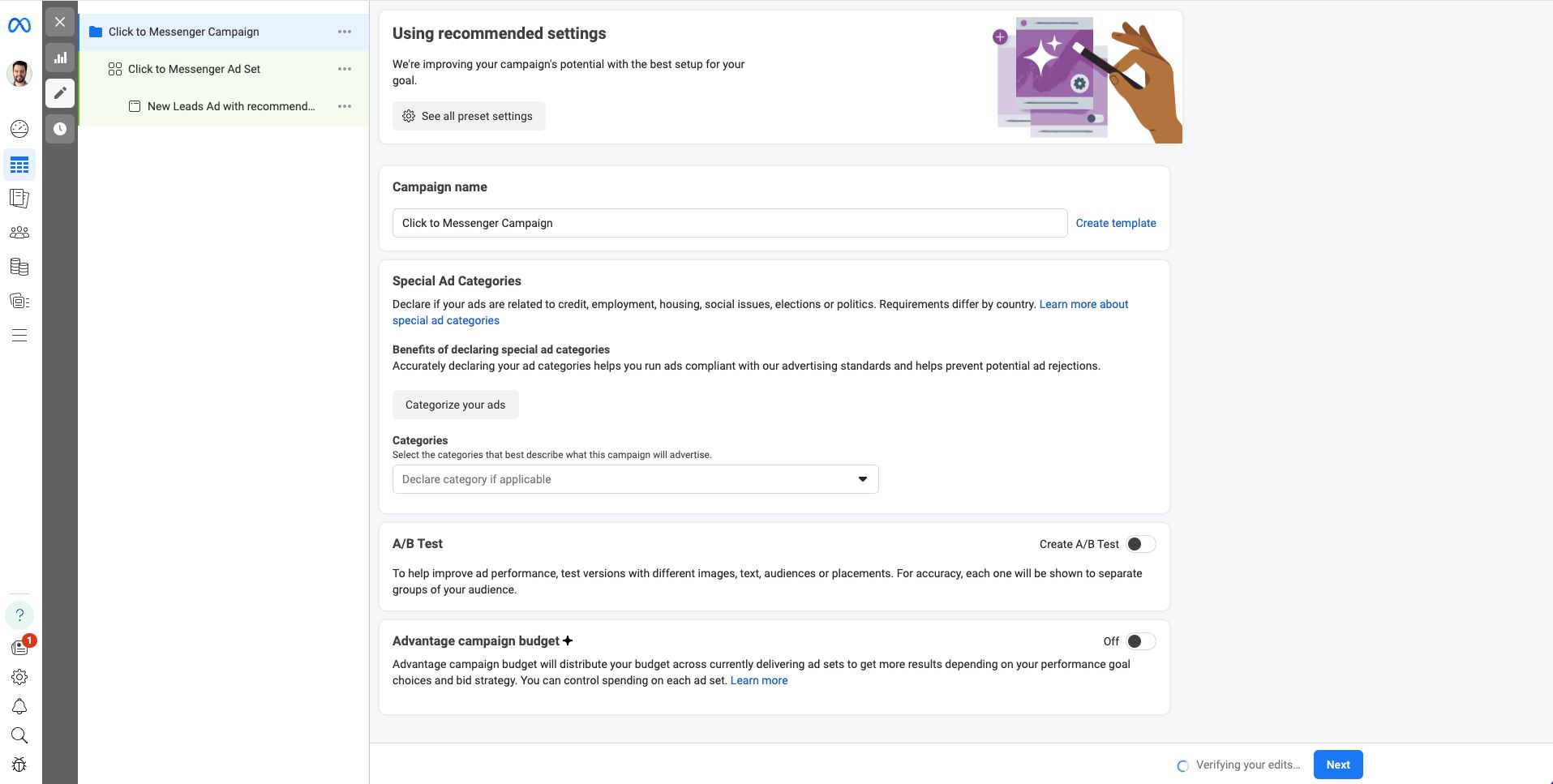
Se applicabile, dichiarare il tuo Click to Messenger annuncio come un Special Ad. Puoi anche impostare un test A/B per capire quali strategie pubblicitarie ti danno il miglior risultato a lungo termine. Questo ti farà risparmiare costi, in quanto eviterai di spendere il budget per annunci a basse prestazioni.
Fare clic su Successivo per continuare.
4. SelezionareFare clic sul messaggio come tipo di annuncio e Messenger come app di messaggistica. Se stai gestendo più pagine di Facebook, scegli la pagina per la quale vuoi creare l'annuncio.
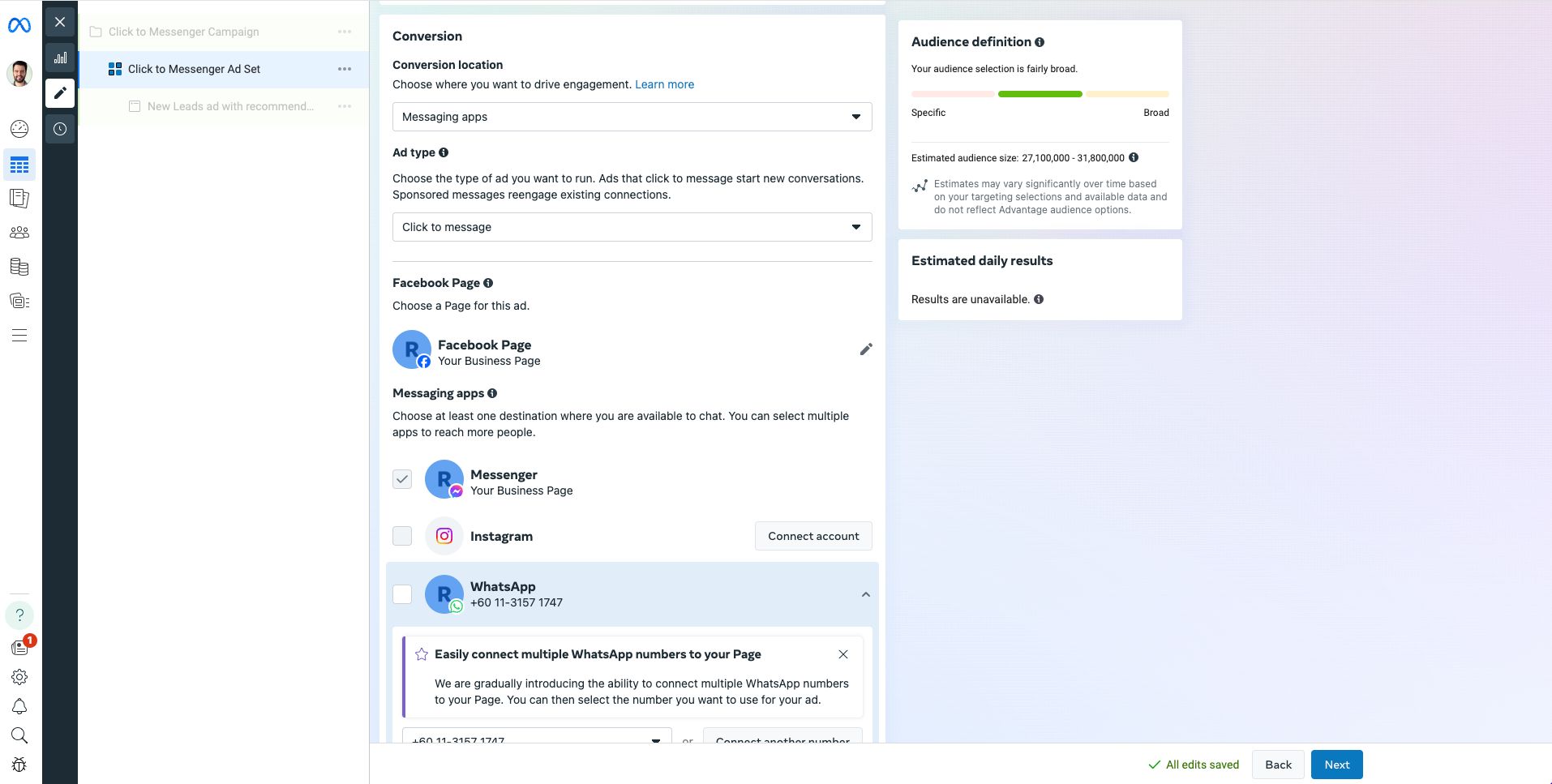
5. Modifica bilancio, programmazione, pubblico, posizionamenti, ottimizzazione e consegna nella stessa pagina. Quindi, fare clic su Successivo.
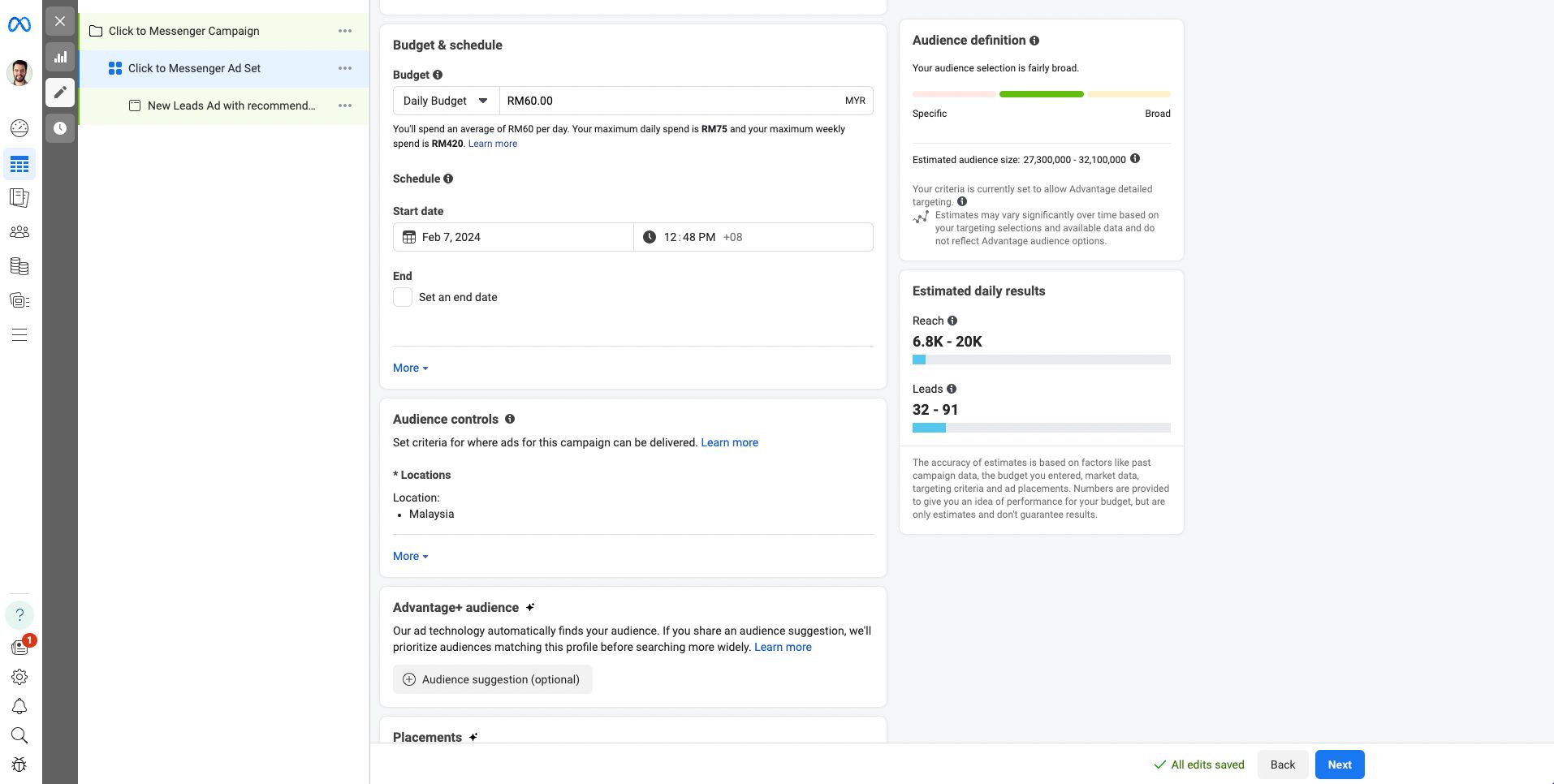
6. Scegli il formato dell'annuncio nella configurazione dell'annuncio. Poiché desideri creare un nuovo annuncio, seleziona Crea annuncio..
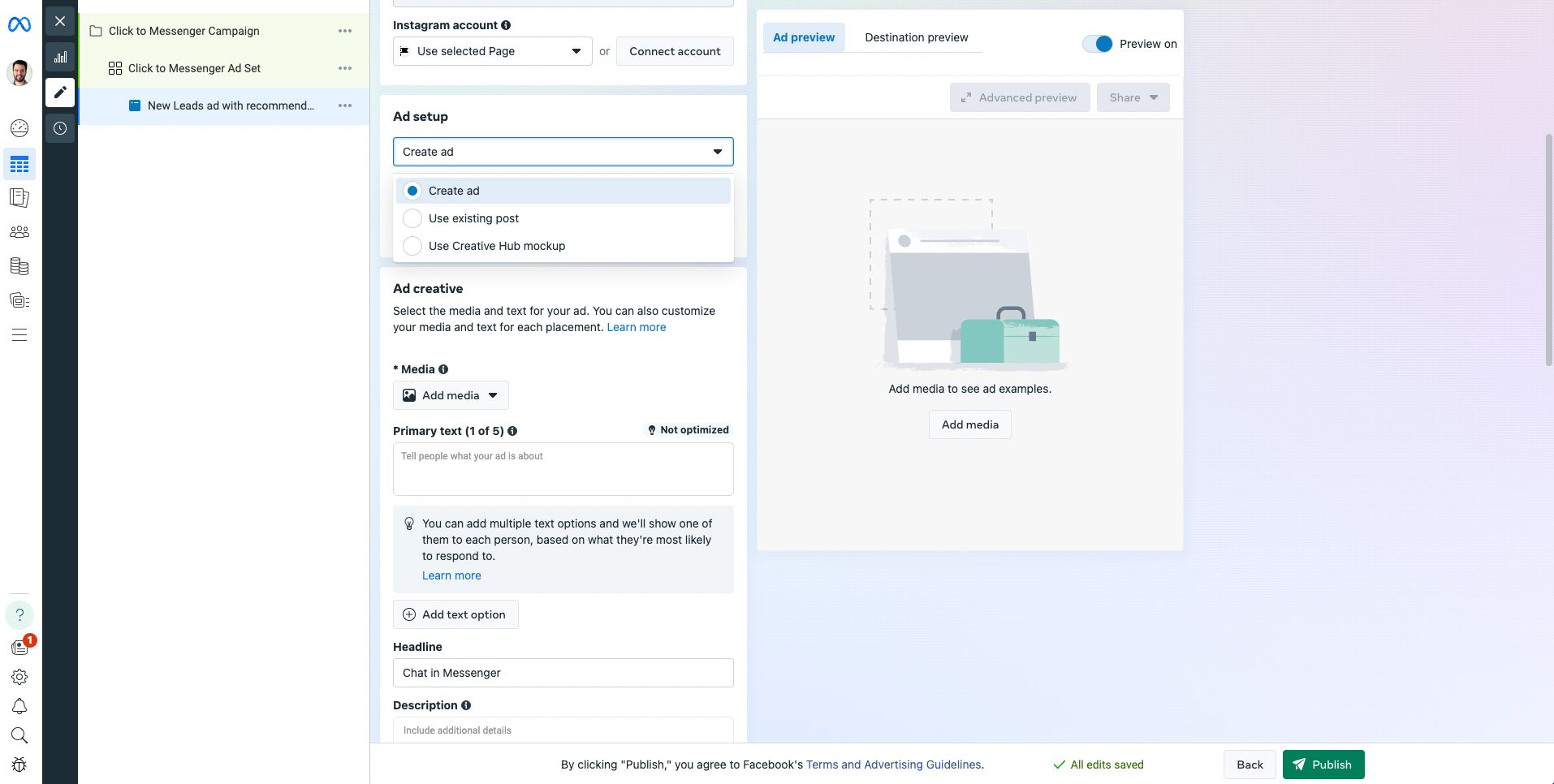
7. Aggiungi media da Ad Creative. Le immagini verranno ritagliate automaticamente, ma puoi modificarle manualmente. È possibile optare per una singola immagine o video. In alternativa, crea un annuncio carosello con 2 o più immagini scorribili.
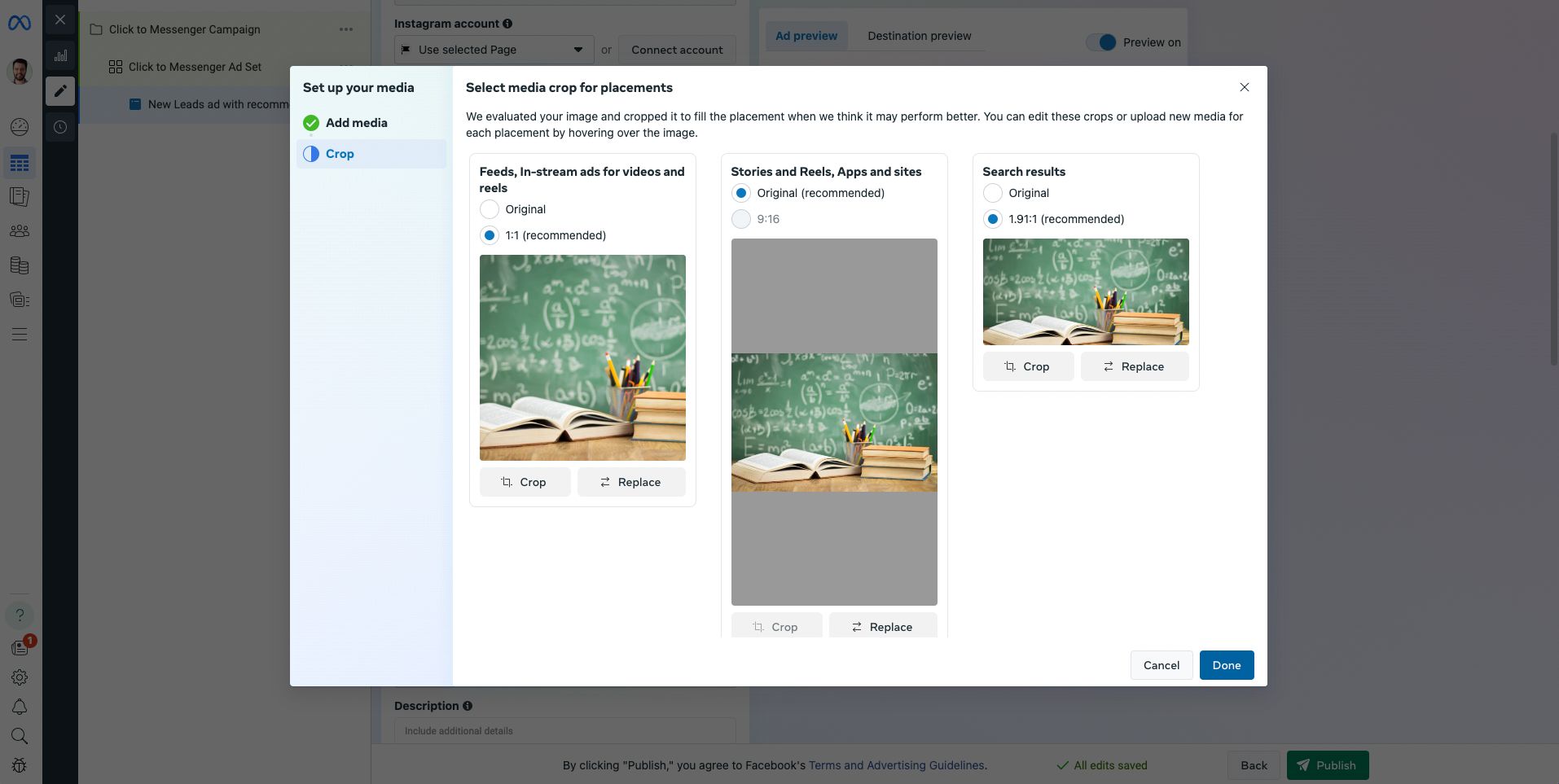
Tenete a mente che le immagini svolgono un ruolo cruciale nella pubblicità digitale. Il tuo obiettivo dovrebbe essere catturare l'attenzione dello spettatore entro i primi tre secondi per garantire che il tuo annuncio non venga trascurato.
8. Scrivi il testo primario e aggiungi una descrizione opzionale. Il titolo sarà Chat in Messenger per impostazione predefinita, ma è possibile modificarlo.
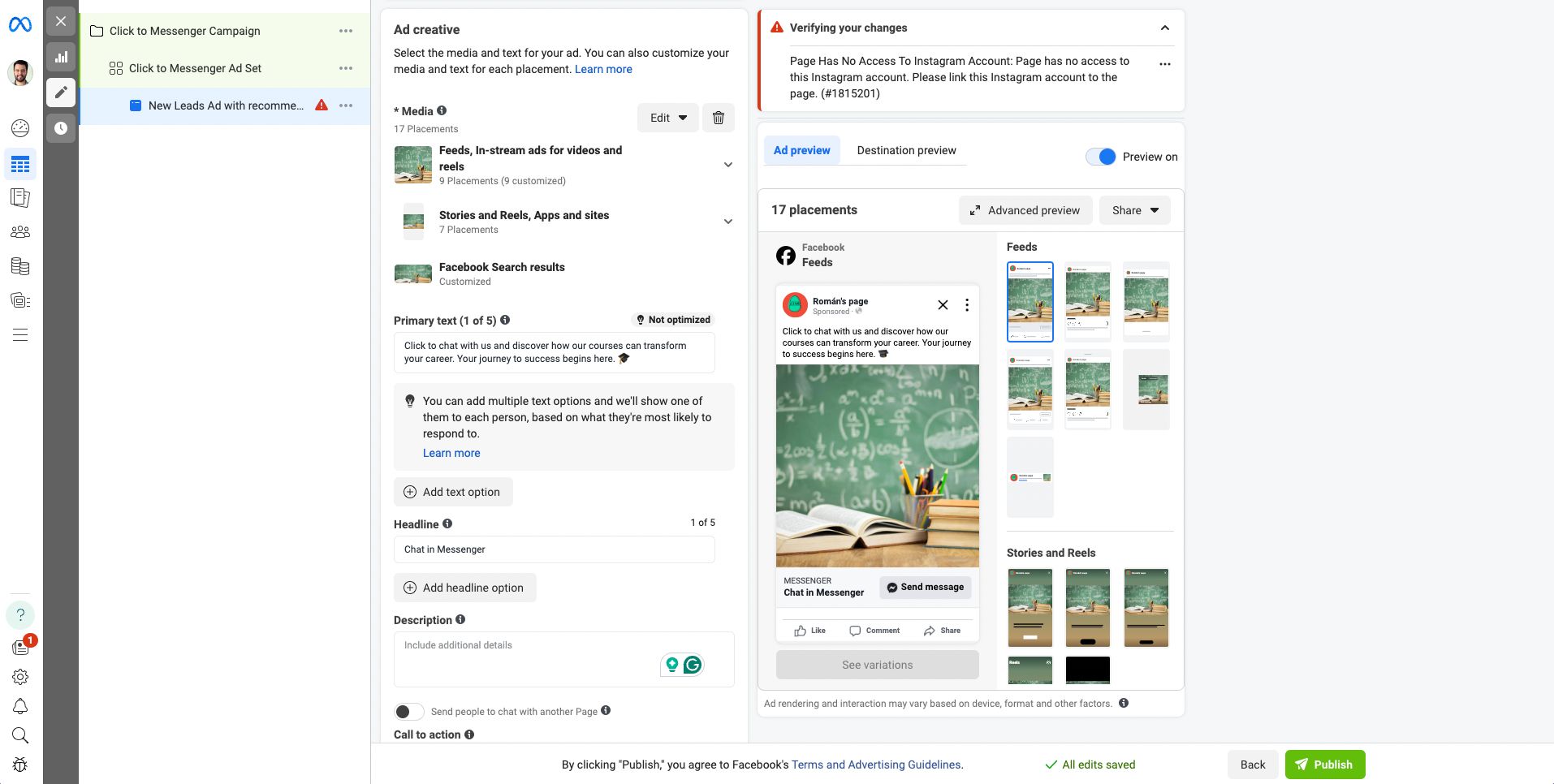
9. Crea un modello. Crea un messaggio di benvenuto per salutare i clienti e gestire le aspettative in termini di tempo di risposta.
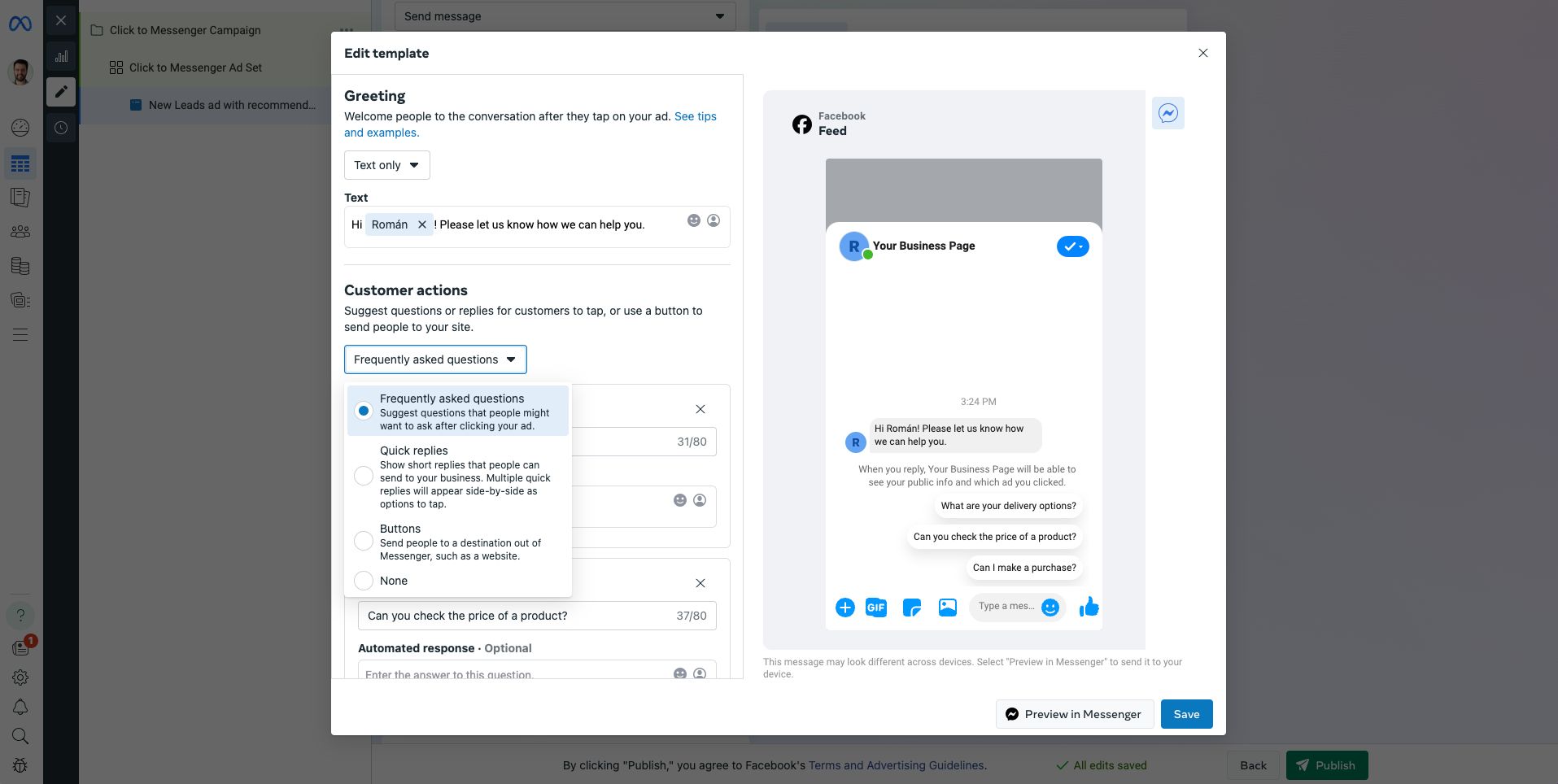
Meta richiede l'inclusione di un messaggio di saluto automatico per i lead che interagiscono con le tue pubblicità. Mentre l'aggiunta di azioni clienti è opzionale, possono essere vantaggiosi, soprattutto per coloro che non integrano l'automazione tramite software di terze parti.
Per sfruttare al meglio questa funzionalità, consigliamo di utilizzare l'azione cliente per Domande frequenti. Questo approccio aiuta ad affrontare le interrogazioni comuni all'inizio dell'interazione, riducendo la necessità di un coinvolgimento immediato dell'agente umano.
Ci's un problema noto in cui le selezioni del cliente potrebbero non essere accuratamente riflesse nella tua casella di posta di terze parti, portando a potenziali errate comunicazioni per gli agenti. Tuttavia, puoi essere certo che il Inbox di respond.io cattura e visualizza accuratamente le azioni dei clienti provenienti dagli annunci Click to Messenger.
10. Aggiungi un riferimento per tracciare da dove provengono i tuoi lead. Utilizzare il formato ref=yourreference.
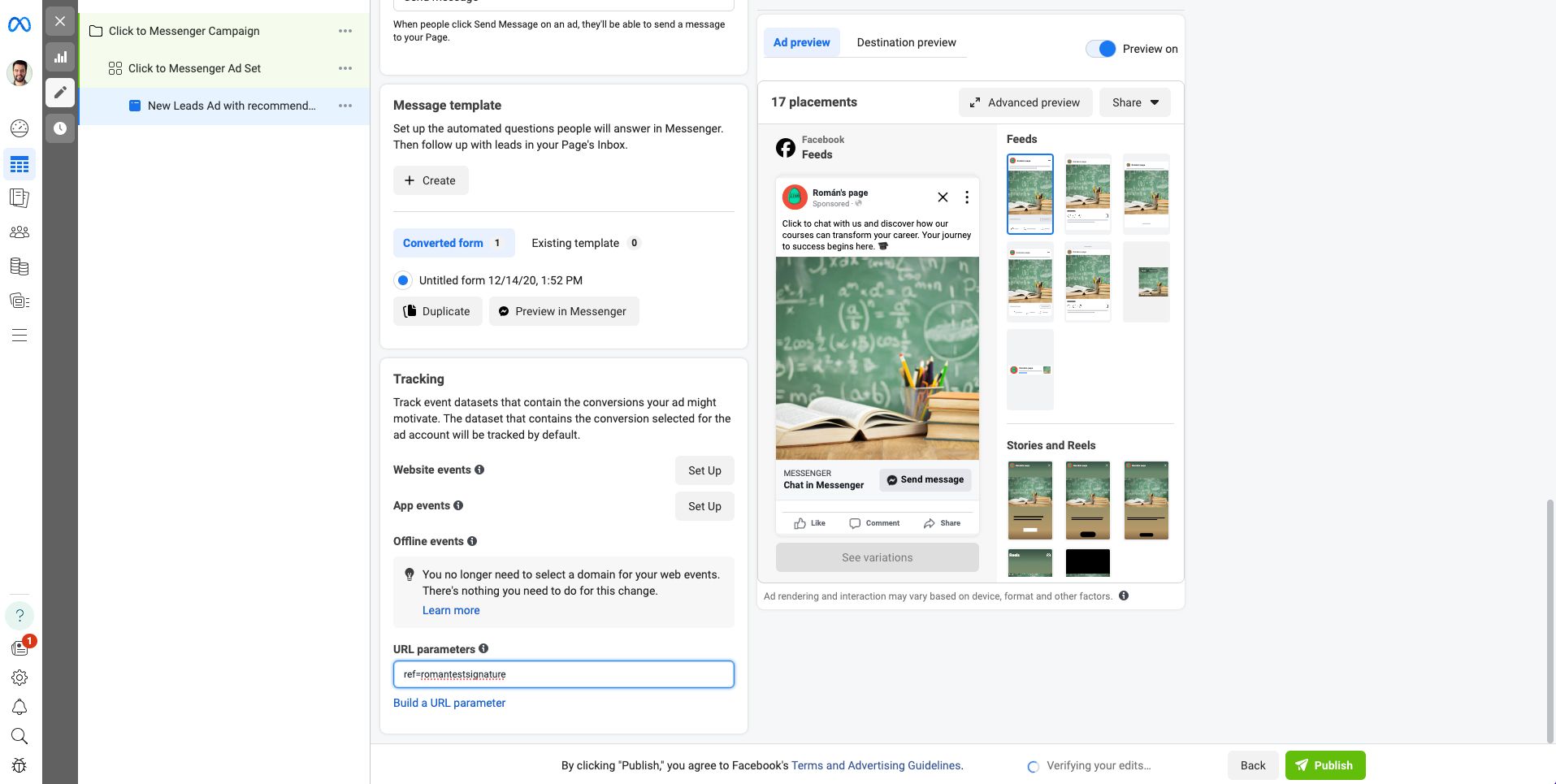
Dovresti usare un riferimento univoco per ogni campagna Click to Messenger. Quando hai finito, fai clic su Pubblica per avviare l'annuncio Click to Messenger. E questo è tutto!
Prima di saltare alla sezione successiva, ecco una parola di cautela. Ahmed Nassar, Technical Product Manager presso respond.io, sottolinea la natura critica del processo di revisione degli annunci pubblicitari di Meta.
Egli sottolinea che tutti gli annunci sono rigorosamente valutati per assicurarsi che aderiscano alle linee guida di Meta. Sottolinea inoltre l'importanza per gli inserzionisti di evitare di promuovere articoli vietati nell'ambito di tali politiche, in quanto la non conformità porterà alla cessazione dell'annuncio.
Ora che hai il tuo annuncio pronto, assicurati di utilizzare la soluzione giusta per gestire tutti i nuovi lead. Mentre hai accesso alla casella Meta Business Suite Inbox, è molto limitata, rendendola adatta solo alle piccole imprese.
Porta gli annunci Click to Messenger al livello successivo con Respond.io.
Per gestire tutti i nuovi lead in ingresso su larga scala, avrai bisogno di un software di gestione delle conversazioni progettato per grandi imprese. Prova respond.io gratuitamente e connetti Facebook Messenger a respond.io per iniziare.
Invia più messaggi senza limiti di invio.
Pagina in arrivo non consente di inviare troppi messaggi in un breve periodo di tempo. Se superi il limite di invio, la tua casella di posta della pagina verrà disabilitata. Lo stesso problema esiste sulla Meta Business Suite.
Le grandi aziende che gestiscono un elevato volume di conversazioni dovrebbero connettersi a una piattaforma come respond.io per gestire i messaggi attraverso le API. In questo modo, puoi inviare più messaggi ai tuoi lead.
“Quindi, posso inviare un messaggio ai miei lead di Facebook Messenger in qualsiasi momento?”, potresti chiederti. La risposta non è così semplice, ma lo spiegheremo chiaramente nella prossima sezione.
Invia messaggi ai lead in qualsiasi momento con i tag di messaggio.
Per impedire alle aziende di inviare spam agli utenti, Facebook ha implementato una finestra di messaggistica di 24 ore. Dopo la scadenza della finestra, l'unico modo per inviare messaggi ai lead è utilizzare un Facebook Message Tag.
Messaggi Tag sono disponibili solo in alcuni software di gestione delle conversazioni dei clienti come respond.io. Meta non consente alle aziende di utilizzare Message Tags al di fuori dei loro scopi previsti, quindi assicurati di rivedere le regole di Message Tag prima di iniziare a utilizzare i Tags messaggi.
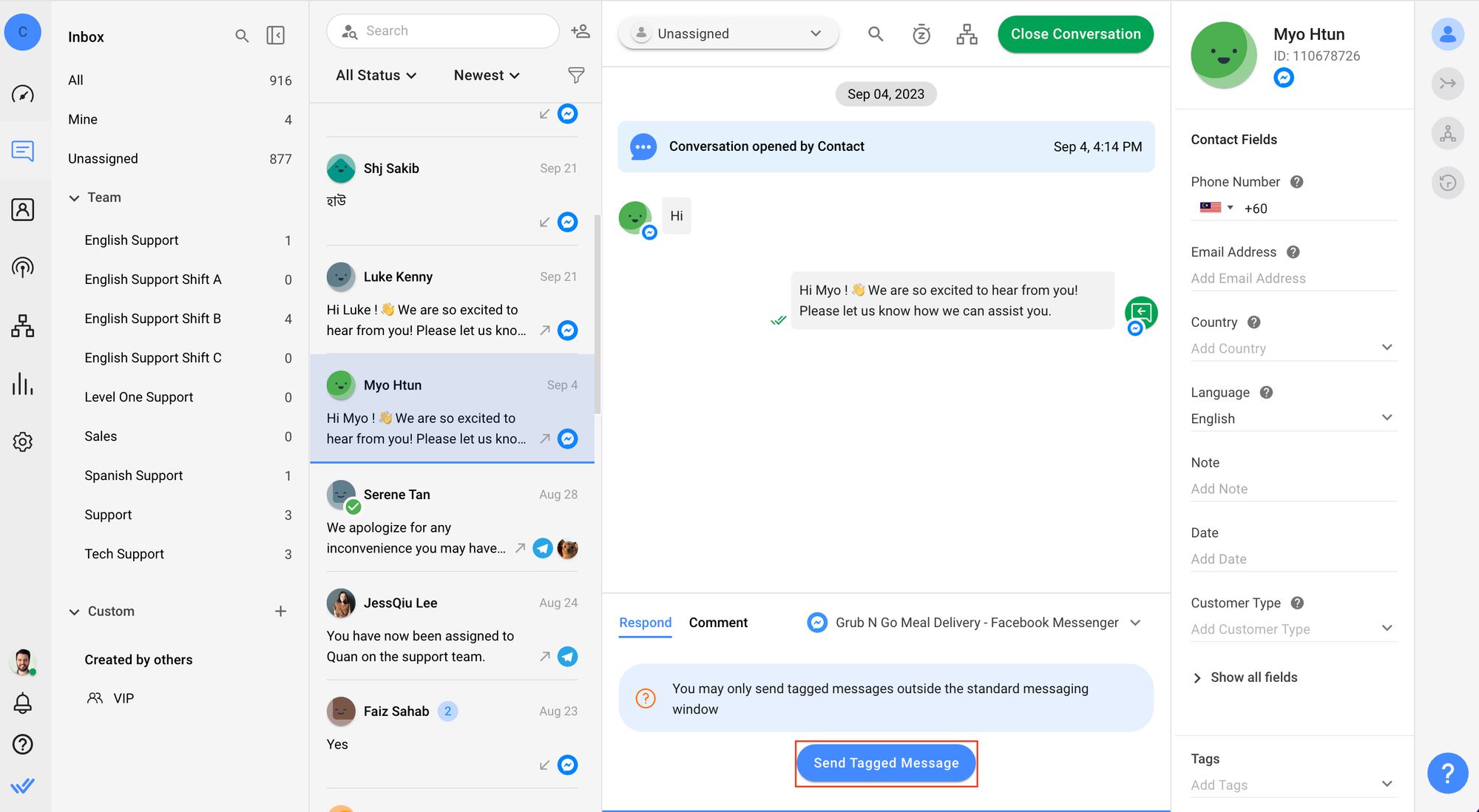
Il tag di messaggio più importante che dovresti conoscere è il Tag Agente Umano, utilizzato dagli agenti che hanno bisogno di più tempo per conversare con i clienti e aiutarli con le loro richieste. Respond.io aggiunge automaticamente un Tag Agente Umano ai tuoi messaggi, estendendo la finestra di messaggistica da 24 ore a 7 giorni.
Raccogli informazioni sui clienti prima di iniziare una conversazione.
Dopo aver lanciato la tua campagna pubblicitaria Click to Messenger, puoi aspettarti molti messaggi in arrivo dai lead. Per comprendere questi lead e fornire loro un'attenzione personalizzata, gli agenti raccolgono i loro dati all'inizio della conversazione.
Quando svolto manualmente, questo compito richiede molto tempo e risorse umane. Tuttavia, ci sono modi per farlo con le funzionalità di automazione e di intelligenza artificiale conversazionale di Respond.io.
Inizia costruendo un flusso di lavoro di automazione per gestire i lead provenienti dai tuoi annunci Click to Chat. Puoi crearne uno da zero o modificare uno dei modelli di flusso di lavoro preimpostati. Poi, imposta il tuo agente AI per raccogliere e verificare le informazioni sui clienti.
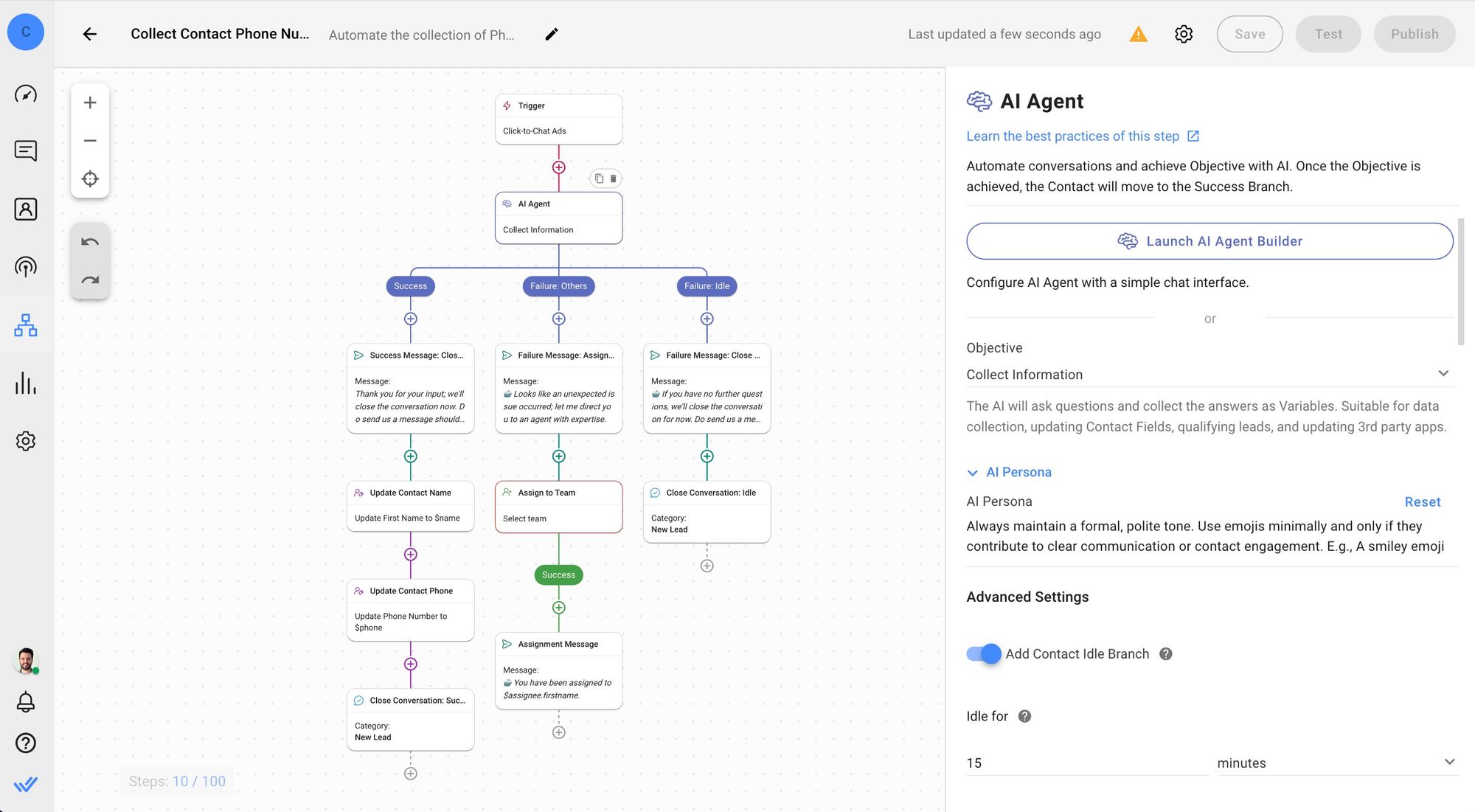
Se configurato correttamente, il tuo agente AI è in grado di raccogliere, confermare e convalidare le informazioni fornite dal contatto all'azienda.
Una volta che i clienti hanno risposto alle domande, puoi salvare automaticamente le risposte su Google Sheets per l'analisi e la visualizzazione dei dati. Poi, la conversazione può essere assegnata a un agente di vendita o diretta a un sistema di prenotazione automatico.
Automatizza la prenotazione degli appuntamenti.
Le aziende che operano con appuntamenti possono risparmiare tempo prezioso per gli agenti automatizzando il processo di prenotazione degli appuntamenti. Il team di vendita può utilizzare i flussi di lavoro di respond.io per integrare Facebook Messenger con l'app di calendario a tua scelta.
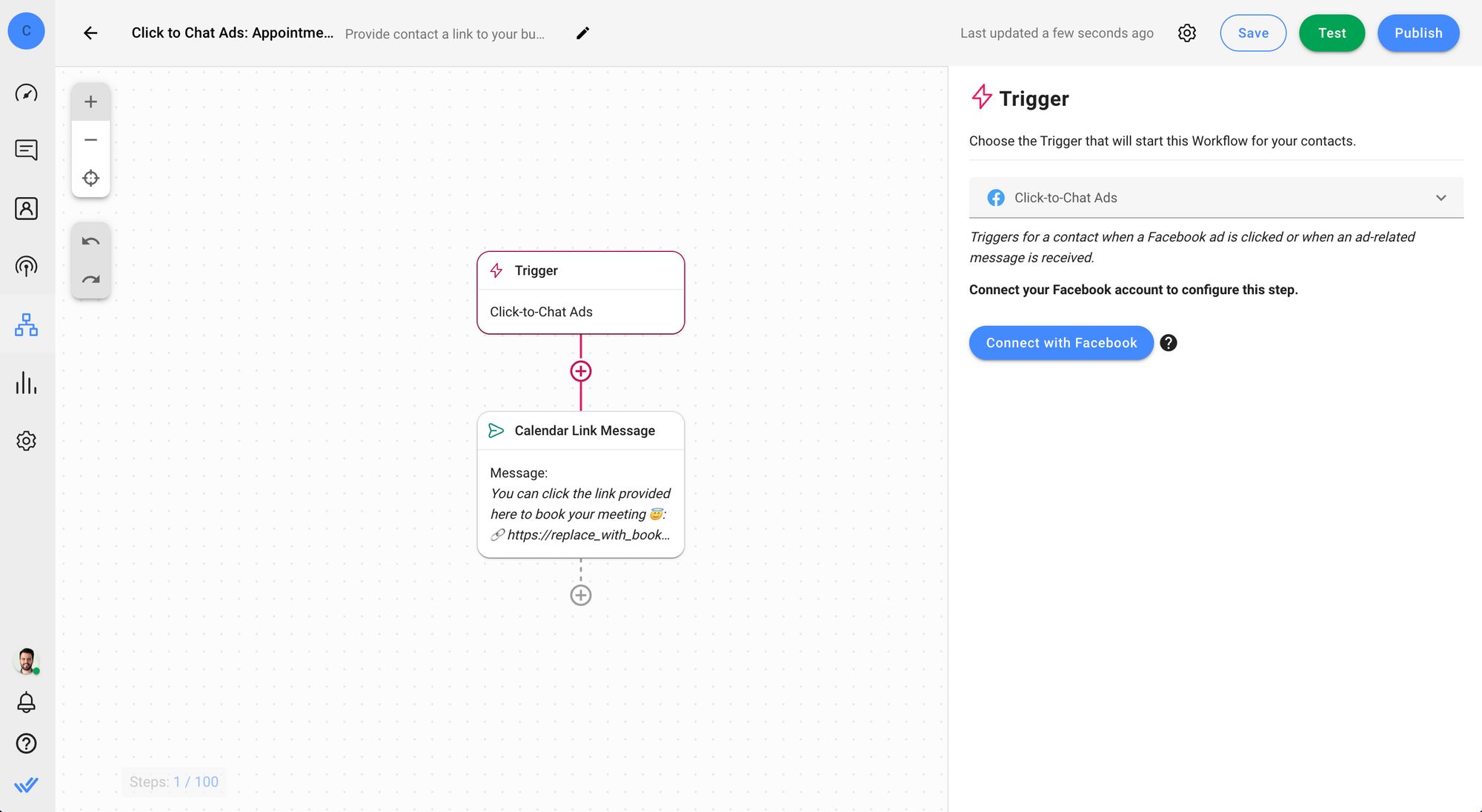
Inoltre, respond.io si integra nativamente con Make e Zapier, consentendoti di costruire automazioni con migliaia di app senza coding. Se stai già utilizzando questi software, è ora possibile integrare perfettamente le tue applicazioni con Facebook Messenger per offrire la migliore esperienza cliente.
Ulteriori motivi per collegare Facebook Messenger a respond.io.
Dopo aver imparato come respond.io può portare il tuo Facebook Messenger Ads al livello successivo, vediamo alcune funzionalità di respond.io che semplificheranno il modo in cui gestisci i lead.
Cassetta postale omnicanale: Centralizza i messaggi dai tuoi canali di messaggistica, incluso Facebook Messenger, in un'unica inbox. Questa funzione è preziosa per le aziende che utilizzano gli annunci Click to Messenger, poiché favorisce la comunicazione e facilita la supervisione da parte dei manager.
Pulsante di Fusione: Permette alle aziende di consolidare i profili di contatti duplicati provenienti da diversi canali in uno solo. Questa funzione è fondamentale per mantenere il contesto e la continuità nelle interazioni con i clienti, fornire un servizio personalizzato e ridurre la confusione o la duplicazione nella comunicazione.
Integrazione con i CRM di Vendita: Collega senza soluzione di continuità le piattaforme di messaggistica con i sistemi di Customer Relationship Management (CRM) per le vendite. Per le aziende che utilizzano gli annunci Click to Messenger, ciò significa che dati vitali sui clienti e cronologie di interazione vengono sincronizzati automaticamente, permettendo strategie di vendita e follow-up più mirati e informati.
App Mobile: Offre la flessibilità di gestire le conversazioni con i clienti in movimento. Questa funzione è particolarmente utile per le aziende che utilizzano gli annunci Click to Messenger, poiché consente un coinvolgimento in tempo reale con potenziali contatti, garantendo che le opportunità di conversione siano massimizzate rispondendo tempestivamente alle domande in qualsiasi momento e ovunque.
Successivamente, noi stiamo portando la teoria alla vita con una storia di successo nel mondo reale. Nella seguente sezione, mostreremo un business che ha sfruttato gli annunci Click to Messenger insieme a respond.io, aprendo la sua strada verso un successo notevole.
Come il Centro Sportivo Los Naranjos utilizza gli annunci Click to Messenger e respond.io.
Il Centro Sportivo Los Naranjos, un centro benessere a Caracas, ha utilizzato gli annunci Click to Messenger per coinvolgere direttamente potenziali clienti. Per gestire in modo efficace i contatti, l'azienda desiderava integrare il proprio software di gestione benessere con una soluzione di messaggistica aziendale.
Dopo il passaggio a respond.io, Los Naranjos ha costruito in entrata i flussi di lavoro di conversazione per elaborare oltre 1.000 richieste mensili. Con la sua nuova strategia, le domande comuni sono state affrontate con i menu FAQ, mentre le questioni complesse sono state assegnate agli agenti.
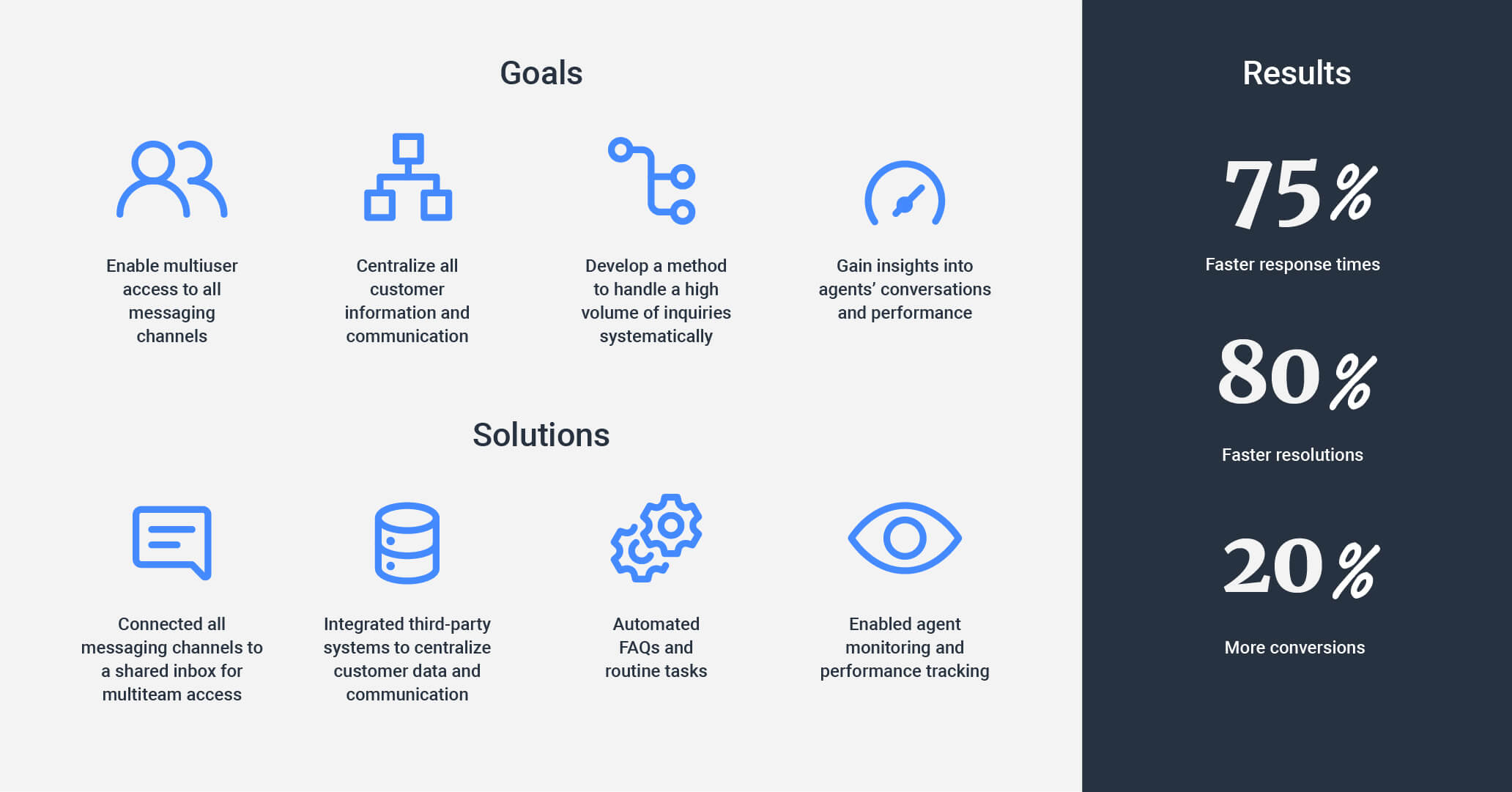
Questo miglioramento, insieme ad altre soluzioni respond.io, ha ridotto i tempi di risposta da 20 minuti a 5 minuti e ha ridotto i tempi di risoluzione in modo significativo.
Inoltre, Sport Center Los Naranjos ha aumentato le conversioni degli abbonati del 20%, mostrando l'impatto della combinazione di annunci Click to Messenger e delle funzionalità di respond.io nel migliorare l'engagement dei clienti e l'efficienza operativa. Leggi il racconto completo qui.
Domande frequenti.
Puoi integrare gli annunci su Facebook Messenger?
Certamente! Gli annunci che fanno clic su Messenger sono annunci di Facebook, Instagram o Messenger che portano le persone in una conversazione Messenger con la tua azienda. Puoi utilizzare gli annunci che fanno clic su Messenger per raggiungere le persone su larga scala, poi continuare a interagire con ciascuna di esse individualmente in Messenger.
Come fa Meta a caricare per la pubblicità su Facebook Messenger?
Essenzialmente, Facebook utilizza un sistema di offerte in cui gli inserzionisti possono impostare un budget e offrire per i loro annunci da mostrare al loro pubblico mirato. I prezzi possono variare in base all'obiettivo della campagna, alle dimensioni del pubblico e all'impegno, tipicamente addebitati per impressione o interazione.
Come faccio a monitorare le prestazioni dei miei annunci Click to Messenger?
Usa Facebook Ads Manager per tracciare metriche come conversazioni dei messaggi iniziate, tassi di conversione e coinvolgimento.
Ci sono limitazioni o linee guida di cui dovresti essere a conoscenza quando utilizzi gli annunci Click to Messenger?
Sì, aderisci alle politiche di contenuti pubblicitari di Facebook, rispetta le linee guida sulla frequenza di messaggistica e dai priorità alla privacy degli utenti.
Questo è tutto ciò che devi sapere per iniziare con gli annunci Click to Messenger. Per gestire tutti i tuoi nuovi lead di Facebook Messenger, assicurati di utilizzare il miglior software per la gestione delle conversazioni con i clienti. Prova respond.io gratuitamente e connetti Facebook Messenger oggi!
Trasforma le conversazioni dei clienti in crescita aziendale con respond.io. ✨
Gestisci chiamate, chat ed email in un unico posto!
Ulteriori letture.
Se stai iniziando a usare Facebook Messenger for Business, ti consigliamo di leggere questi tre articoli.






































 Elettronica
Elettronica Moda E Abbigliamento
Moda E Abbigliamento Mobili
Mobili Gioielli e Orologi
Gioielli e Orologi
 Attività dopo scuola
Attività dopo scuola Sport e fitness
Sport e fitness
 Centro benessere
Centro benessere Clinica dentale
Clinica dentale Clinica medica
Clinica medica
 Servizi di pulizia domestica e governante
Servizi di pulizia domestica e governante Fotografia e videografia
Fotografia e videografia
 Concessionaria auto
Concessionaria auto
 Agenzia di viaggio e operatore turistico
Agenzia di viaggio e operatore turistico




